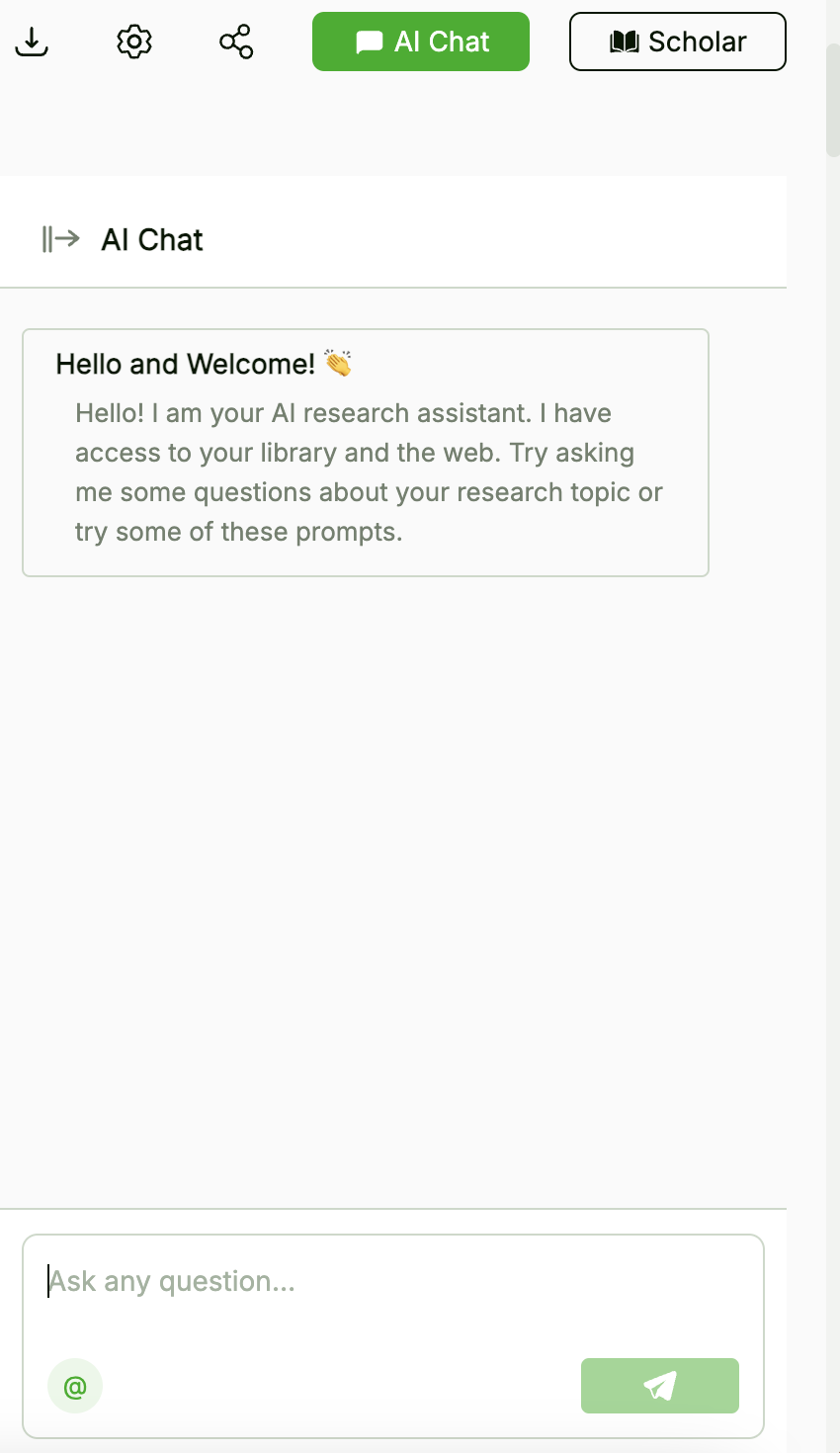EssayTerminé WriterGPT - Introduction à l'Espace Rédacteur

Entrez directement dans notre espace de travail pour écrivains facile à utiliser, conçu pour améliorer et accélérer votre écriture. Que vous rédigiez un essai ou que vous expérimentiez des idées créatives, nous avons les outils pour vous aider. Commencez à partir de zéro ou peaufinez ce sur quoi vous avez déjà travaillé. Prêt à transformer vos pensées en de belles rédactions ? Allons-y !
Créer un nouveau document
Étapes :
Accédez à l'espace de travail : Ouvrez l'espace de travail de l'écrivain à partir du panneau gauche du tableau de bord.
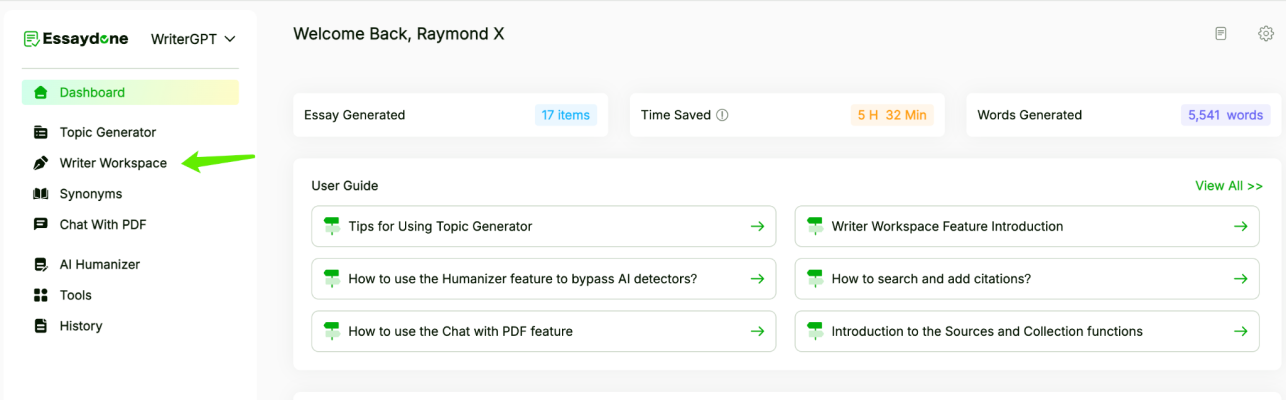
Choisissez votre sujet : Entrez votre sujet d'essai dans le champ dédié. Plus votre sujet est spécifique, plus le résultat sera adapté. Si vous avez besoin d'idées, utilisez le générateur de sujet situé en haut à gauche pour vous inspirer.
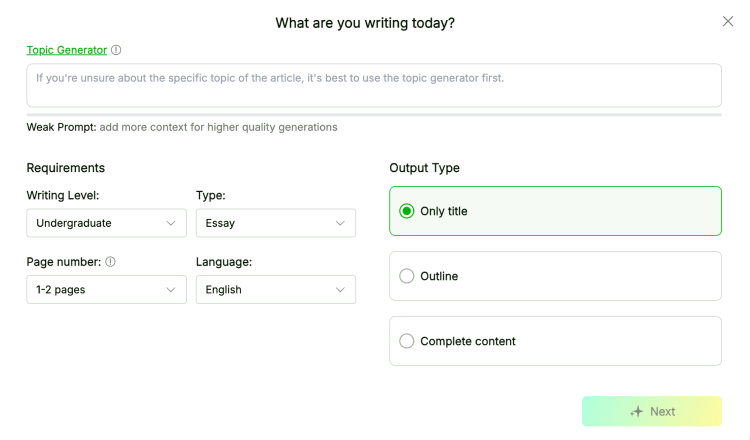
Avant de commencer l'essai, personnalisez vos préférences en sélectionnant le niveau d'écriture, le type de document et la longueur souhaitée de l'essai. Les essais peuvent atteindre un maximum de 10 000 mots.
Autocomplétion
Flux d'écriture amélioré : En tapant, faire passer le curseur à la fin d'un paragraphe permet à EssayDone de prolonger harmonieusement votre récit, offrant ainsi une expérience d'écriture fluide.
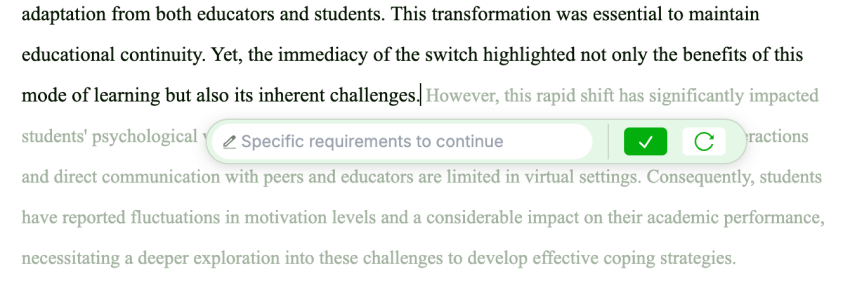
Commandes d'IA
Édition interactive : Surlignez le texte pour activer les commandes d'IA permettant des modifications et améliorations intelligentes directement dans votre texte.
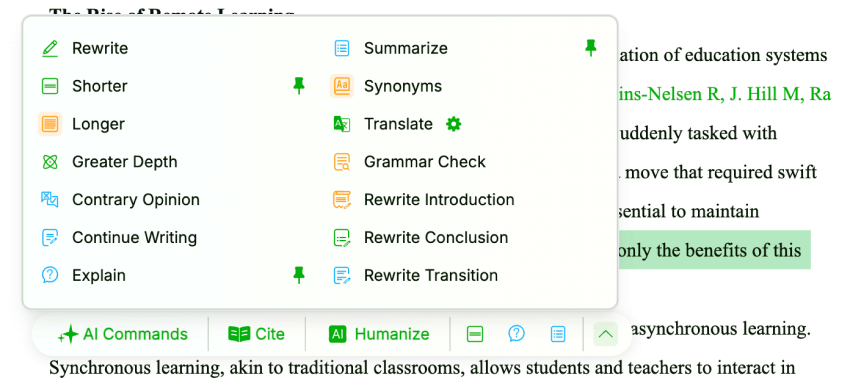
Recherche de Littérature et Téléchargement
Ajouter des citations facilement :
Pour ajouter une citation, cliquez sur le bouton Citation, mettez en surbrillance la section désirée dans votre document, puis cliquez sur le bouton Citer dans les Commandes d'IA.
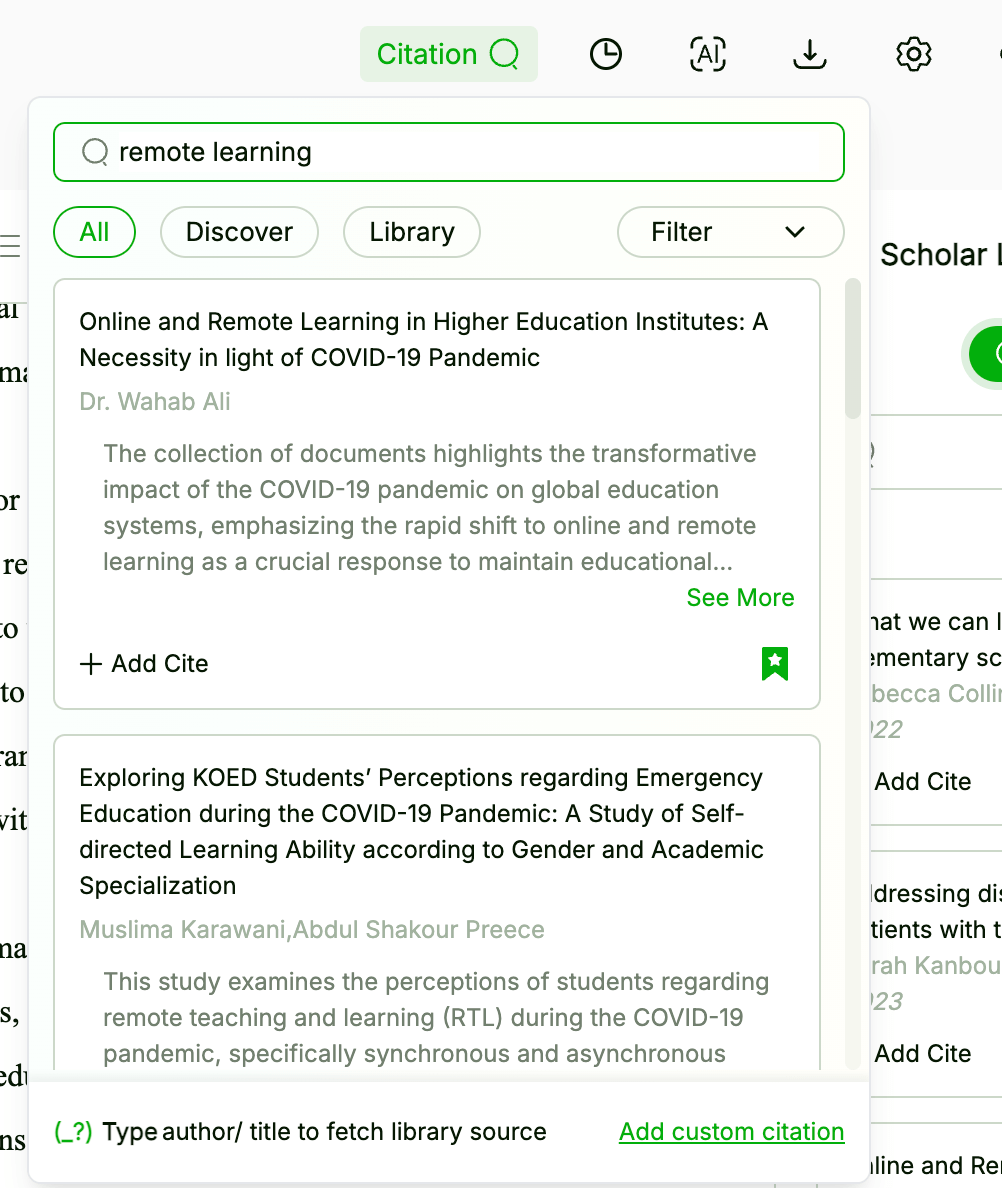
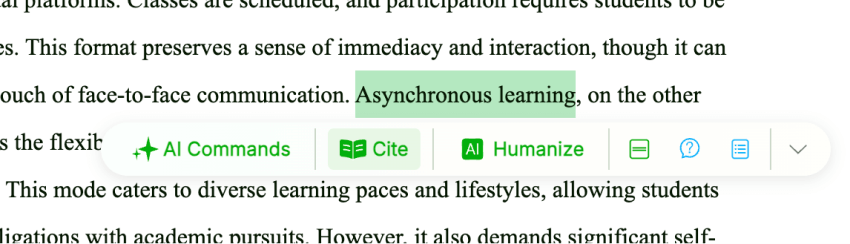
Téléchargement de Documents :
Pour ajouter des sources littéraires, cliquez sur Scholar en haut à droite et téléchargez vos documents dans l'onglet Sources.
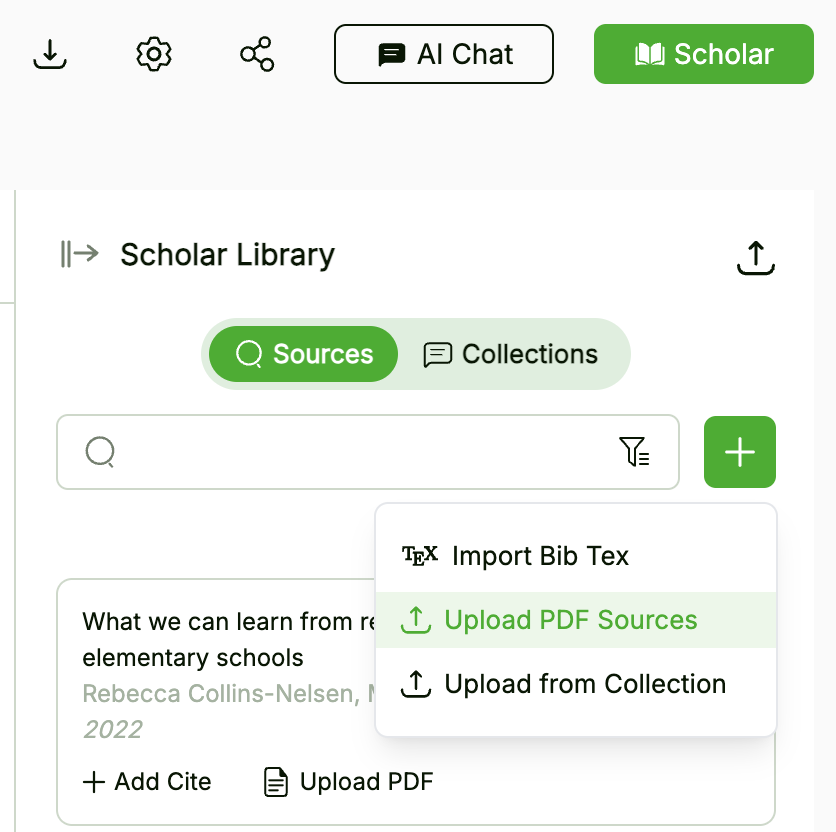
Paramètres
Personnalisation à portée de clic : Accédez aux paramètres via le coin supérieur droit de l'espace de travail d'écriture pour ajuster :
Les préférences de langue pour la génération d'essais.
La visibilité et les paramètres de confirmation des suggestions automatiques.
Niveau d'écriture, type de document et personnalisation du style.
Téléchargement des exigences spécifiques des documents.
Ajustements du style de citation par défaut.
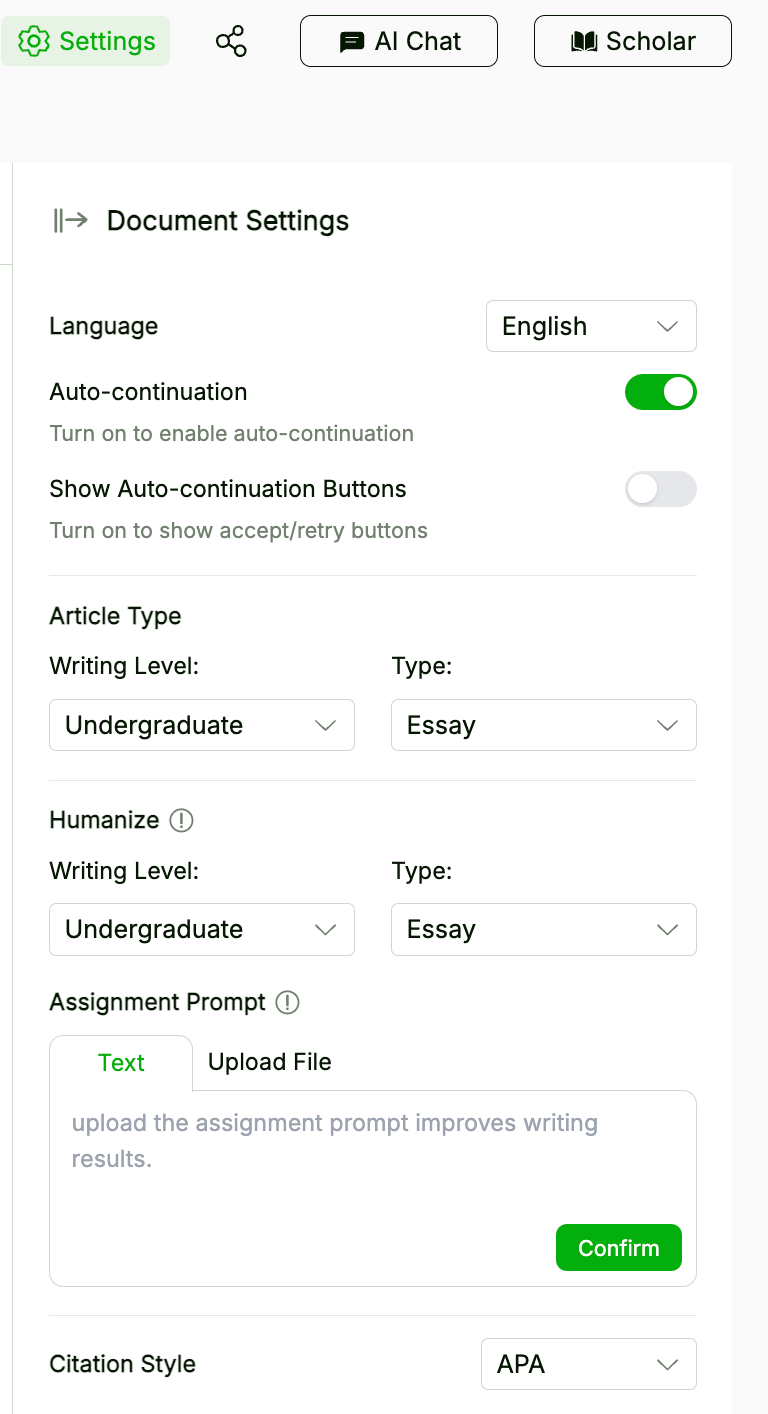
Érudit
Recherche Organisée :
Sources : Stockez et gérez vos références de documents.
Collections : Organisez les références en collections pour un accès facile.
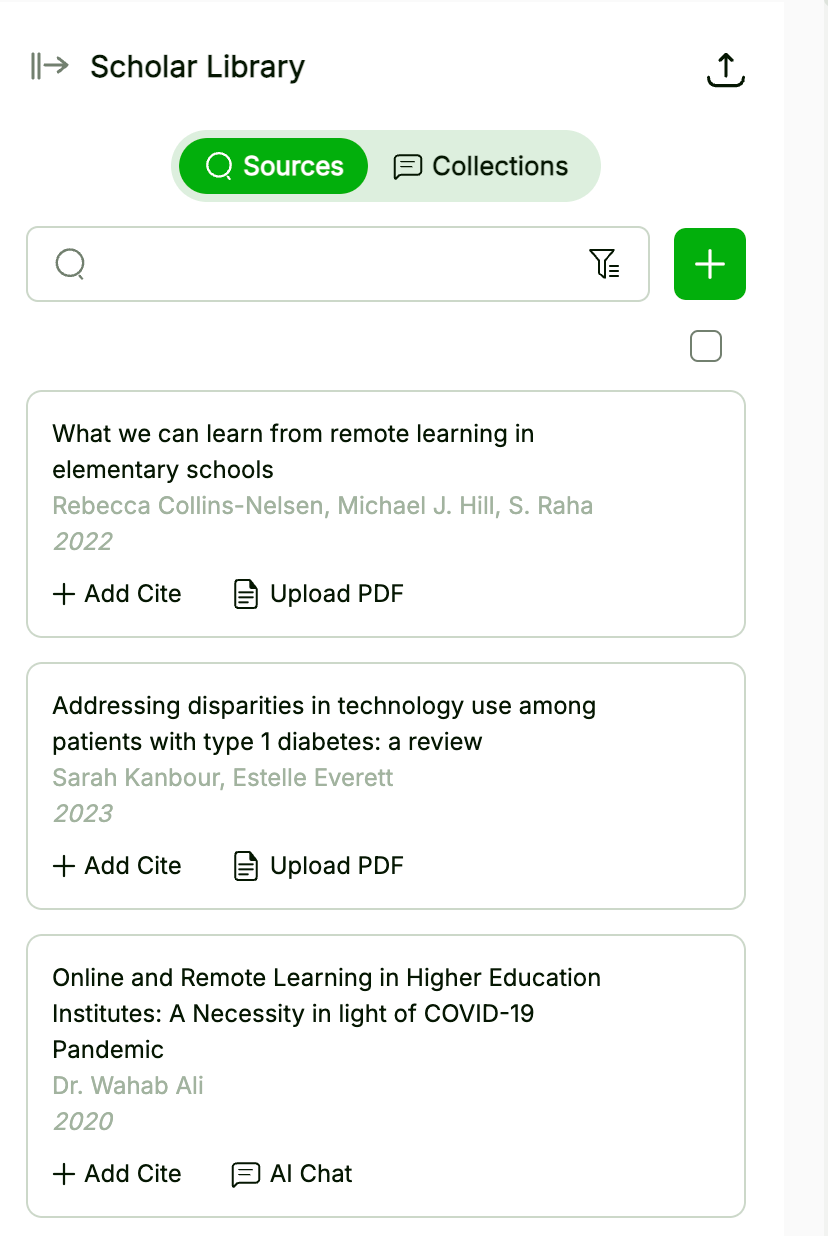
Chat IA
Interaction améliorée :
Engagez avec le Chat IA pour recevoir de l'aide en temps réel et accroître votre efficacité à l'écriture.
Utilisez la fonction @ pour interagir avec vos documents téléchargés, rendant ainsi votre processus d'écriture aussi interactif et intégré que possible.